Accesso tramite login di terze parti (Google o Microsoft)
Questa procedura vi aiuterà ad associare la vostra utenza di Nuvola ad un account di terze parti (Google o Microsoft) al fine di poter accedere più rapidamente, utilizzando il vostro account di posta elettronica.
1) Effettuare il login con le vostre credenziali di Nuvola
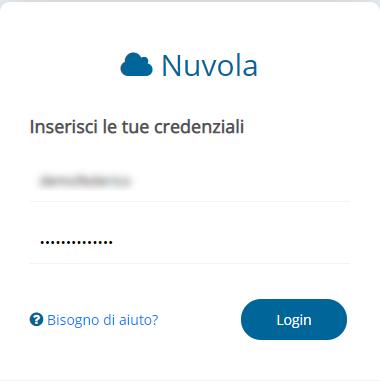 Nuvola Login
Nuvola Login2) Cliccare sull'icona del profilo (1), poi "Profilo" (2)
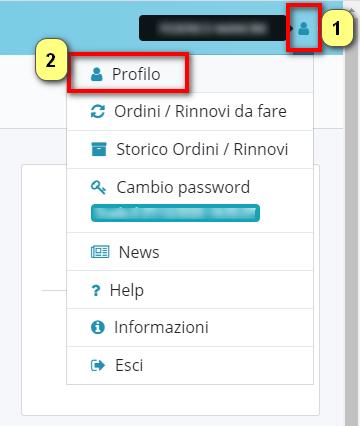
Profilo
3) Nella sezione "Collegamenti Social", cliccare sul pulsante "Connetti con Google" o "Connetti con Microsoft"
Google 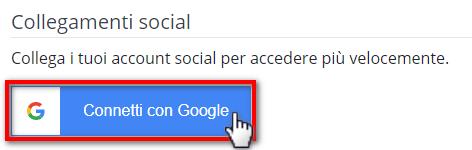 | Microsoft 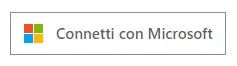 |
4) Inserire la password attuale di Nuvola (la stessa inserita nella schermata di login)
5) Effettuare il login al software di terze parti (Google o Microsoft)
Google 5a) Se non si ha effettuato precedentemente il login con Google, inserire il vostro indirizzo di posta elettronica Google (1), poi cliccare su "Avanti", infine nella schermata successiva inserire la password (di Google). 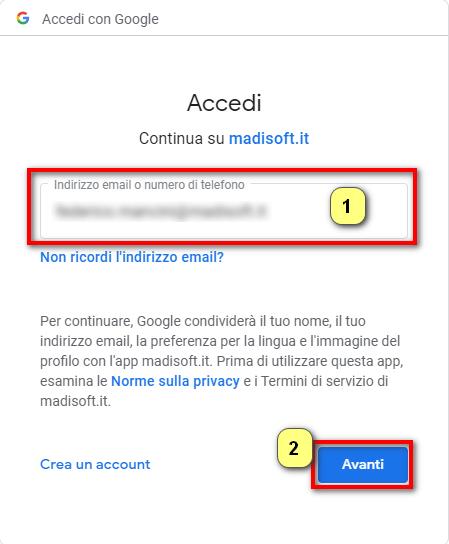 | Microsoft 5a) Se non si ha effettuato precedentemente il login con Microsoft, inserire il vostro indirizzo di posta elettronica Microsoft (1), poi cliccare su "Avanti", infine nella schermata successiva inserire la password (di Microsoft). 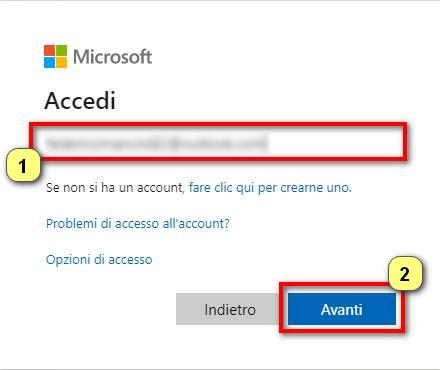 |
5b) Se si ha già effettuato precedentemente il login con Google, selezionare l'account da associare. 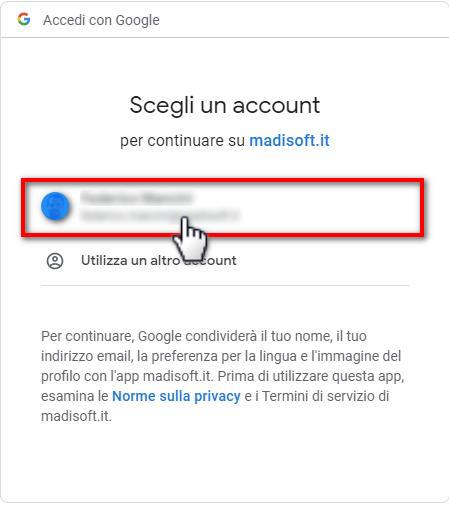 | 5b) Se si ha già effettuato precedentemente il login con Microsoft, selezionare l'account da associare. 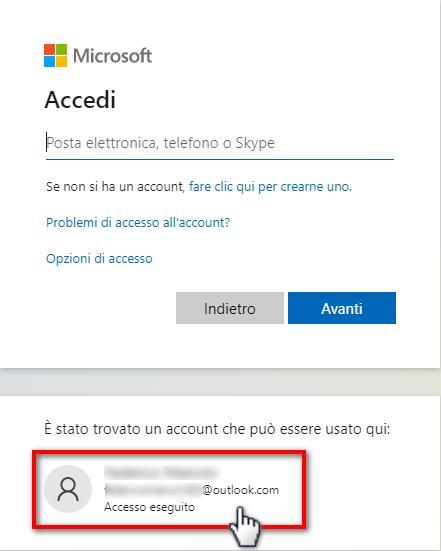 |
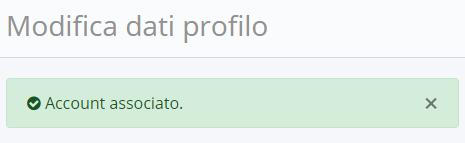
Related Articles
Disconnessione login di terze parti (Google o Microsoft)
Questa procedura vi aiuterà a togliere l'associazione con un account di terze parti (Google o Microsoft). 1) Effettuare il login con le vostre credenziali di Nuvola 2) Cliccare sull'icona del profilo (1), poi "Profilo" (2) 3) Nella sezione ...Configurare il login personalizzato
In questa guida vedremo come impostare il nostro login personalizzato entrare con le credenziali di amministratore nel menù principale di sinistra cliccare su anagrafiche→ ata posizionarsi sull'anagrafica, che deve gestire la grafica del login ...Configurare una casella di posta in Nuvola
In questa guida vedremo come configurare in Nuvola una casella di posta elettronica. L'obiettivo è abilitare Nuvola ad inviare e ricevere mail PEO e PEC sfruttando la funzione del servizio Nuvola Amministrazione Digitale. Per poter collegare più mail ...Primo accesso al registro Nuvola da parte del tutore/studente
questa guida mostreremo come sia possibile effettuare il primo accesso a Nuvola e modificare le credenziali iniziali ricevute. MODIFICARE LA PASSWORD Per effettuare il primo accesso al registro elettronico Nuvola, sarà sufficiente accedere al sito ...Modificare piano di studio - togliere o aggiungere materie
In questa guida vi illustreremo come modificare un piano di studio. Nel menù di sinistra posizionarsi in Area Alunni → Archivi → Piani di studio Cliccare sul tasto blu "Compila" in corrispondenza del piano di studio desiderato In basso si troverà ...